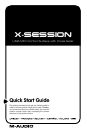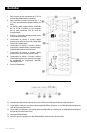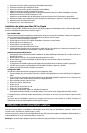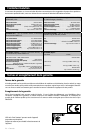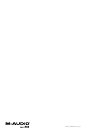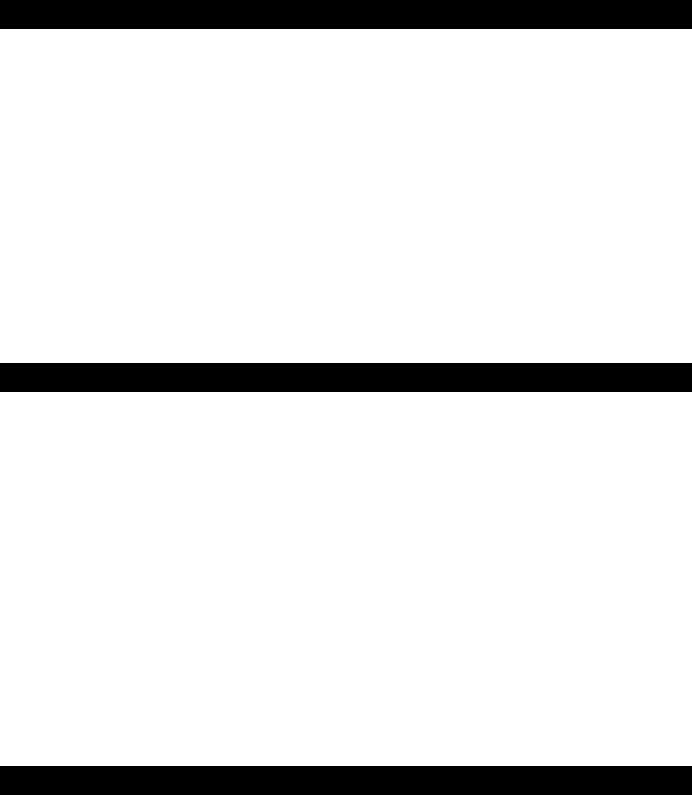
22 • Francais
Propellerhead Rebirth
Nous avons inclus une version de démo sans sauvegarde de Rebirth sur le CD-ROM d’installation X-Session (au cas
où vous ne l’ayez pas déjà en votre possession). Une fois que Rebirth est correctement installé, veuillez suivre les
instructions suivantes (Remarque : ReBirth n’est pas compatible OS X) :
1. Lancez Rebirth.
2. Appuyez sur le bouton de fonction “Recall” (7).
3. Tapez “08” sur le pavé numérique. La configuration Rebirth sera alors sélectionnée sur le X-Session.
4. Déplacez des contrôleurs de la surface de contrôle X-Session afin de vous assurer que Rebirth reçoit des
données MIDI. Si ce n’est pas le cas, vérifiez les réglages MIDI de Rebirth en sélectionnant “Preferences” dans le
menu Edit puis en sélectionnant le pilote X-Session en tant que dispositif d’entrée MIDI.
5. Déplacez le cross fader de part et d’autre. Il contrôle le volume des deux synthés de batterie en effectuant des
fondus croisés entre eux. Cela signifie que le cross fader peut être utilisé pour basculer entre chaque synthé de
batterie tout comme un mélangeur de DJ peut basculer entre des platines. Si ce n’est pas le cas, vérifiez que
l’option Remote MIDI control (contrôle MIDI distant) est coché.
6. Appuyez sur la touche “9” du pavé numérique afin de mettre en marche Rebirth et d’essayer de mixer vous-
même. Les boutons sélectionneront divers patrons sur les synthés de batterie tandis que les réglages rotatifs
contrôleront ceux des deux synthés.
7. Appuyez sur “0” pour éteindre Rebirth.
Native Instruments Traktor
Nous avons également inclus une version de démo sans sauvegarde de Traktor sur le CD-ROM d’installation X-Session
A l’instar de Live XS et de Storm XS, Traktor ne possède pas de CC MIDI par défaut pour ses contrôles. Cela requiert de
votre part que vous utilisiez le mode d’apprentissage pour le configurer.
1. Une fois son installation réussie, ouvrez Traktor. La fenêtre de configuration devrait être la première fenêtre à
apparaître.
2. Cliquez sur l’onglet “Input” (entrée).
3. Sélectionnez le pilote de votre surface de contrôle X-Session en tant qu’interface puis cliquez sur “OK”.
4. Dans l’écran principal du programme, cliquez sur “Learn” (apprendre). Apparaîtra alors la fenêtre “Input
controller learn”.
5. Sélectionnez “X-Fader” (cross fader) dans le tableau de sélection.
6. Sélectionnez le preset “1” dans la surface de contrôle X-Session.
7. Sous Tracktor, cliquez sur le bouton learn (apprentissage).
8. Déplacez le cross fader de la surface de contrôle X-Session.
CC10 apparaîtra alors dans le tableau près du cross fader. Ceci signifie que le cross fader de Traktor est désormais
affecté au cross fader du X-Session. Continuez d’affecter les contrôles à votre convenance. Rappelez-vous que vous
pouvez utiliser les presets 1 à 4 pour affecter jusqu’à 64 contrôles de Traktor aux réglages rotatifs du X-Session. Il vous
suffit de changer de preset pour y avoir accès. Le cross fader restera affecté au cross fader de Traktor quel que soit
le preset que vous ayez sélectionné. Vous pouvez également affecter les 10 boutons programmables. Ils restent
également les mêmes pour les 4 presets.
Enregistrement et organisation des presets du X-Session
Une fois que vous vous êtes familiarisé avec les presets du X-Session, vous souhaiterez sans doute les enregistrer et les
organiser en fonction de votre configuration.
Avant toute chose, remarquez que les presets d’usine sont stockés dans la mémoire ROM de l’unité et peuvent pour
cette raison être rétablis à tout moment.
Suivez la procédure suivante pour déplacer le preset 10 “Sound Blaster Synth control” vers l’emplacement 1 :
1. Appuyez sur le bouton de fonction “Recall” (7).
2. Tapez sur la touche 0 du pavé numérique (4).
3. Appuyez sur le bouton de fonction (9) “Store”.
4. Tapez sur la touche 1 du pavé numérique (4).
La configuration en cours sera alors enregistrée, ou stockée, à l’emplacement de preset 1.
Si vous voulez rétablir les réglages d’usine du X-Session, maintenez simplement enfoncés les boutons ‘+/-’ du pavé
numérique tout en allumant l’unité.
Remarque : le rétablissement des presets d’usine effacera toutes les configurations X-Session stockées dans la
mémoire.